在如今的社交媒体时代,小红书已经成为许多人分享生活和记录美好瞬间的平台。在小红书上发布的图片都会自动带上水印,这对于某些人来说可能不是很方便。如果你想在手机上去除小红书的水印,有很多简单而有效的方法。本文将详细介绍如何在手机上去除小红书水印,让你的图片看起来更干净、更专业。
方法一:使用图片编辑App
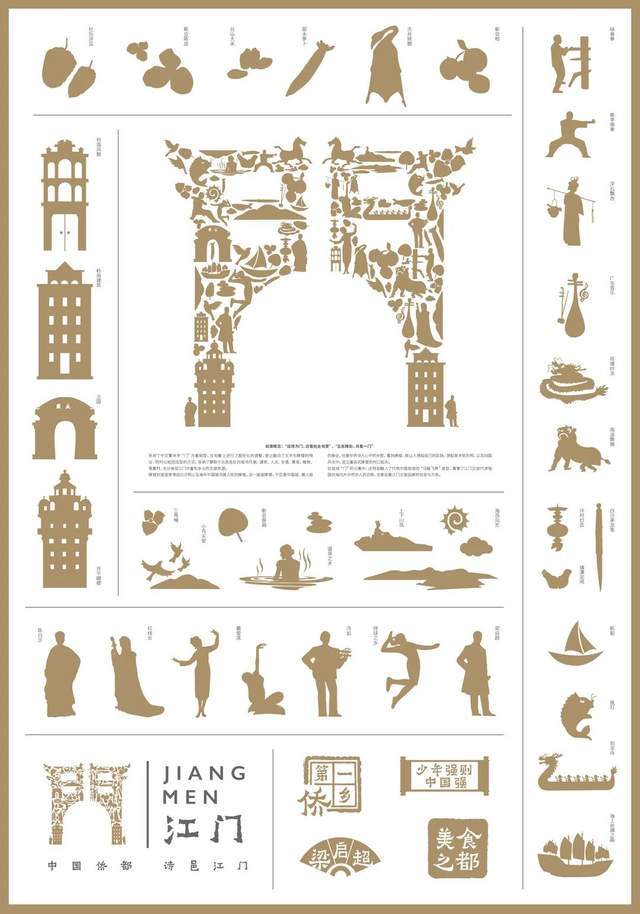
1.Snapseed
Snapseed是一款强大的图片编辑应用,由Google开发,功能非常强大,完全免费。以下是使用Snapseed去除水印的步骤:
打开Snapseed,点击屏幕中的“+”号,选择你需要去水印的图片。

选择工具栏中的“修复”工具。
用手指轻轻涂抹水印区域,Snapseed会自动填补水印部分,使其与背景融合。
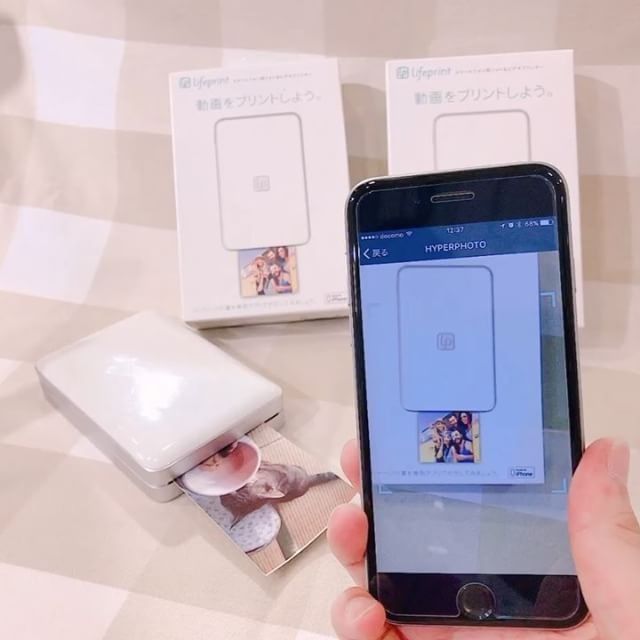
调整修复效果,确保图片看起来自然。
保存编辑后的图片。
2.PicsArt
PicsArt也是一款功能丰富的图片编辑工具,提供了多种去水印的方法。以下是具体步骤:
打开PicsArt,导入你想要去水印的图片。
选择工具栏中的“工具”选项,然后选择“克隆”工具。
用手指选择水印旁边的干净区域作为克隆源,然后覆盖水印部分。
调整克隆效果,使图片看起来自然。
保存编辑后的图片。
3.AdobePhotoshopExpress
AdobePhotoshopExpress是Adobe推出的一款移动端图片编辑工具,虽然功能没有PC版的Photoshop那么强大,但去除水印也是绰绰有余的。
打开AdobePhotoshopExpress,导入需要处理的图片。
选择“修复”工具。
用手指涂抹水印区域,工具会自动修复并填补。
保存处理后的图片。
方法二:使用去水印App
1.Remove&AddWatermark
Remove&AddWatermark是一款专门用于去除和添加水印的应用,操作简单,效果不错。
下载并安装Remove&AddWatermark应用。
打开应用,选择“RemoveWatermark”选项。
导入需要处理的图片,选择水印区域。
应用会自动处理,去除水印。
保存处理后的图片。
2.WatermarkRemover
WatermarkRemover是一款专门设计用于去除图片和视频水印的工具,使用方便,效果明显。
下载并安装WatermarkRemover应用。
打开应用,选择你要去水印的图片。
使用应用中的矩形工具框选水印区域。
点击“Remove”按钮,等待处理完成。
保存去水印后的图片。
方法三:在线工具去水印
如果你不想下载任何App,还可以使用一些在线工具去除小红书水印。这些工具大多是免费的,而且操作非常简单。
1.InpaintOnline
InpaintOnline是一款非常好用的在线去水印工具,无需安装任何软件。
打开InpaintOnline网站(https://www.theinpaint.com/)。
上传需要去水印的图片。
使用鼠标涂抹水印区域,网站会自动识别并去除水印。
下载处理好的图片。
2.Fotor
Fotor也是一个强大的在线图片编辑工具,去水印功能只是其中的一部分。
打开Fotor网站(https://www.fotor.com/)。
上传需要处理的图片。
使用“修复”工具涂抹水印区域,工具会自动修复并填补。
下载处理好的图片。
3.OnlineWatermarkRemover
OnlineWatermarkRemover专门用于在线去除图片水印,简单高效。
打开OnlineWatermarkRemover网站(https://www.apowersoft.com/remove-watermark-online)。
上传需要去水印的图片。
框选水印区域,点击“Erase”按钮。
下载去水印后的图片。
方法四:使用截图功能
如果上述方法都不适用,你还可以尝试通过截图的方式去除小红书水印。
打开小红书,找到需要保存的图片。
放大图片,使水印部分不在屏幕范围内。
使用手机自带的截图功能截取图片。
裁剪截图,使其只保留需要的部分。
注意事项
去除水印虽然能让图片看起来更干净,但也需要注意版权问题。水印通常是为了保护图片原创者的版权和利益,因此在去除水印后使用图片时,应尊重原创者的权利,避免侵权行为。
通过本文介绍的几种方法,你可以轻松在手机上去除小红书的水印。无论是使用图片编辑App,专门的去水印工具,还是在线工具,都能达到不错的效果。希望这些方法能帮助你更好地管理和分享你的图片,让你的社交媒体内容更加精美。如果你还有其他去水印的方法和技巧,也欢迎分享交流。
